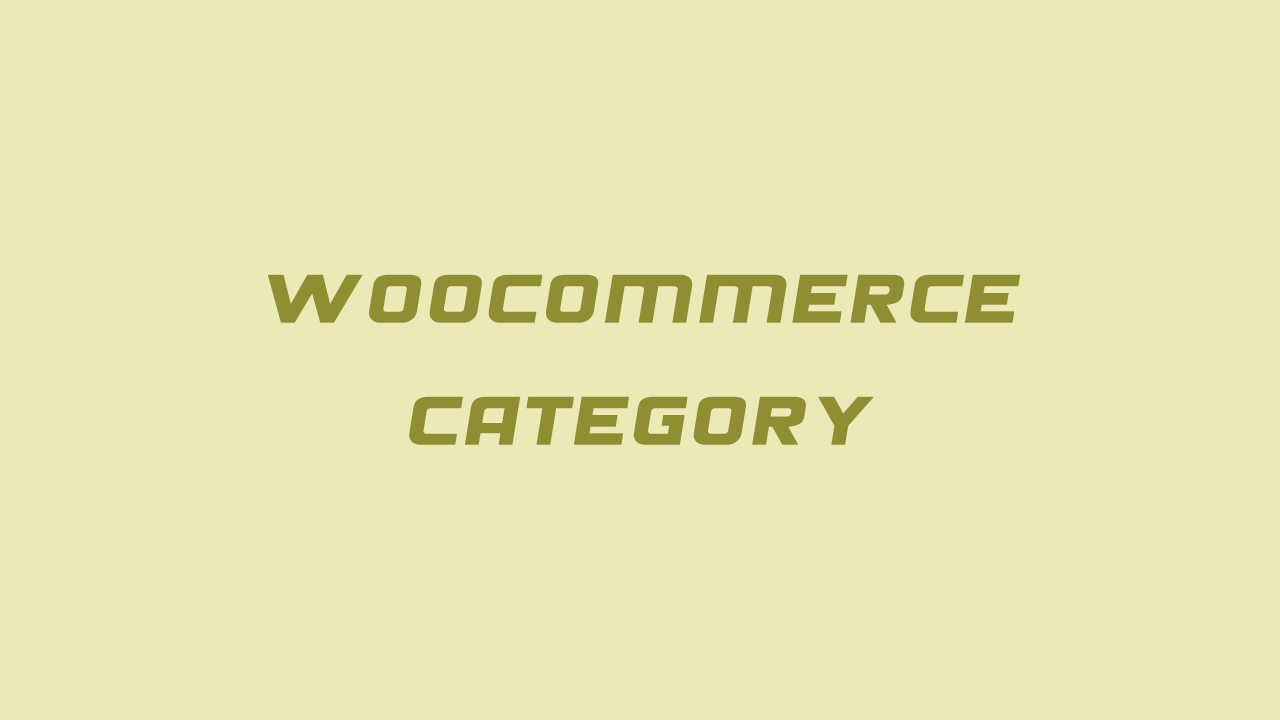آموزش ایجاد دسته بندی برای محصولات در ووکامرس و مدیریت دسته بندی محصولات فروشگاه اینترنتی به شما امکان میدهد محصولات تعریف شده را ظبقه بندی کنید. در این مقاله تصمیم داریم روش مدیریت دسته بندی محصولات در WooCommerce را به شما آموزش دهیم تا با استفاده از قابلیت مدیریت دسته بندی ها بتوانید محصولات خود را به صورت حرفه ای تر رصد کنید. در صورتی که محصولات در دسته بندی های منظم قرار نگیرند تشخیص و تفکیک آن ها سخت خواهد شد.
ایجاد دسته بندی محصولات در ووکامرس
ابتدا به کمک آموزش ورود به وردپرس وارد پیشخوان سایت خود شوید. سپس جهت ورود به تنظیمات دسته بندی محصولات در ووکامرس باید در پیشخوان وردپرس خود منو محصولات را انتخاب کرده و سپس روی زیر منو دسته بندی ها کلیک کنید.
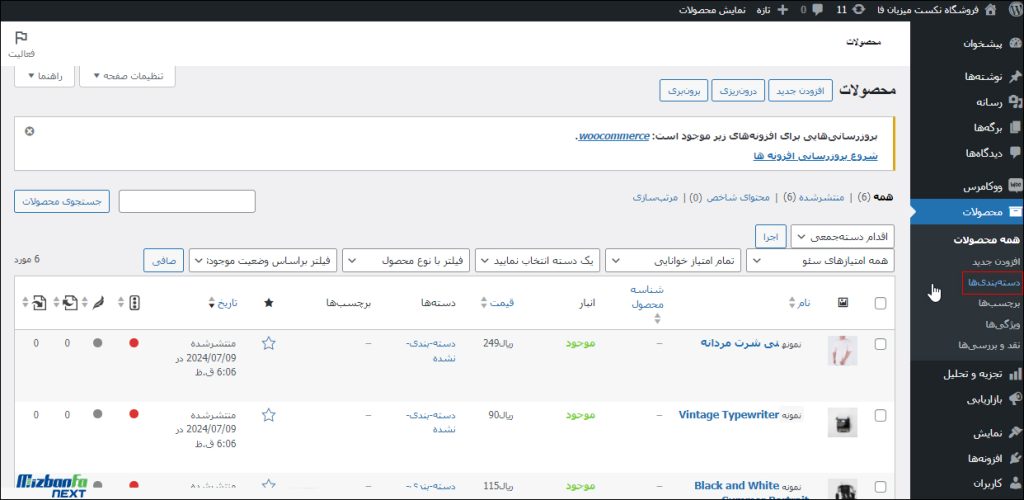
به صورت پیش فرض یکسری دسته بندی از قبل ایجاد شده است اما در این مقاله به شما یاد می دهیم که چگونه خودتان دسته بندی مورد نیاز خود را ایجاد کرده و به منو فروشگاه اینترنتی پرووشاپ اضافه نمایید.
مدیریت دسته بندی محصولات در فروشگاه اینترنتی
به طور کلی در هر دسته بندی یک ساختار سلسله مراتبی وجود دارد. به عنوان مثال اگر در WooCommerce یک دسته بندی با عنوان دسته مد و پوشاک وجود داشته باشد، این دسته باید دسته بندی اصلی یا مادر در نظر گرفته شود. حال این دسته می توان زیر دسته های مختلفی را مثل زیر دسته کفش داشته باشد که همین زیر دسته نیز به زیر دسته های جزئی تر مثل زنانه، مردانه و بچگانه تقسیم خواهد شد. در ادامه روش ایجاد این دسته بندی را به صورت قدم به قدم به شما آموزش خواهیم داد.
ساخت دسته بندی برای محصولات
به منظور ایجاد یک دسته بندی باید از طریق منو افزودن دسته بندی قرار گرفته در سمت راست صفحه اقدام نمایید. این منو شامل موارد زیر می شود:
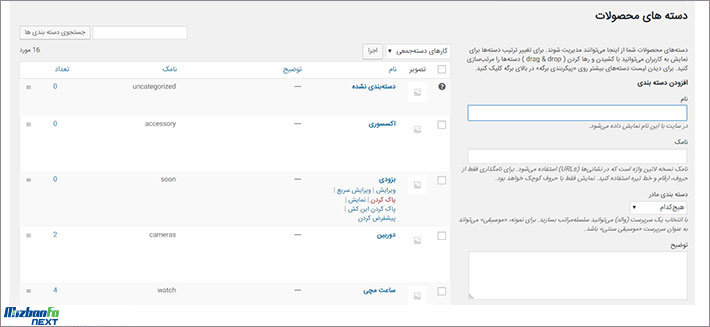
بعد از اینکه به صفحه ساخت دسته محصولات ووکامرس رفتید فیلدها را مطابق با توضیحات زیر تکمیل کنید:
- نام: در این قسمت عنوانی که می خواهید برای دسته بندی نشان داده شود را وارد کنید. در این مقاله ما به عنوان مثال دسته کفش را وارد می کنیم.
- نامک: منظور از نامک همان لینک مربوط به دسته بندی است. پیشنهاد می کنیم که حتما از لینک انگلیسی استفاده کنید. اگر نمی دانید که به عنوان مثال نامک کفش به چه شکل است، می توانید از گوگل ترنسلیت استفاده کنید. در فیلد مشخص شده کفش را تایپ کرده و ترجمه انکلیسی نمایش داده را کپی و در فیلد مربوط به نامک قرار دهید. این عنوان در لینک دسته بندی قابل مشاهده خواهد بود.
- دسته بندی مادر: شما باید مشخص نمایید که دسته ای که در حال ایجاد آن هستید یک دسته مادر است یا اینکه دسته بندی دیگری را به عنوان دسته مادر برای آن انتخاب کنید. در مثال عنوان شده دسته بندی مد و پوشاک به عنوان دسته اصلی یا مادر در نظر گرفته شده است. پس در این قسمت باید در لیست نمایش داده شده دسته مد و پوشاک را پیدا کرده و انتخاب می کنید. اگر هم دسته ای که ایجاد می کنید یک دسته مادر است، این بخش را در حالت هیچ کدام قرار دهید.
- توضیح: در این قسمت شما می توانید هر گونه توضیحی که تصور می کنید در زمینه دسته بندی ایجاد شده در ووکامرس برای مشتریان شما مفید خواهد بود را قرار دهید. این قسمت اختیاری است و شما می توانید بر اساس نیاز خود آن را کامل کرده یا از روی آن بگذرید.
- نوع نمایش: به کمک این قسمت شما می توانید تعیین کنید که زمانی که روی این دسته بندی کلیک شد، چه چیزی به کاربران نشان داده شود. امکان نمایش محصولات، زیر دسته بندی یا نمایش هر دوی آنها به صورت همزمان وجود خواهد داشت.
- تصویر بندانگشتی: در این بخش شما می توانید برای دسته بندی WooCommerce خود یک عکس تعریف کنید.
منو دیگری در سمت راست صفحه مربوط به دسته بندی ها با عنوان گزینه های طبقه بندی شده ی فیوژن وجود دارد که مربوط به قالب آوادا است. به عنوان مثال می توانید برای دسته بندی خود اسلایدر، موقعیت آن و موارد دیگر را تعریف کنید. همچنین می توانید یکسری تغییرات ظاهری دیگر نیز به کمک این قسمت اعمال نمایید.
در نهایت نیز باید روی دکمه افزودن دسته بندی قرار گرفته در انتهای صفحه کلیک کنید تا تغییرات اعمال شده ذخیره شود. برای اینکه اطمینان حاصل کنید که دسته بندی به درستی ایجاد شده است، می توانید در قسمت سمت چپ صفحه دسته بندی مد و پوشاک را پیدا کرده و زیر منوهای آن را مشاهده نمایید. اگر دسته بندی کفش به درستی ایجاد شده باشد، در زیر دسته مد و پوشاک با یک علامت خط فاصله قرار گرفته است.
حال اگر بخواهید برای دسته بندی کفش نیز زیر دسته های مردانه، زنانه و بچگانه را ایجاد کنید باید در منو سمت راست همانند روش قبل پیش بروید. اما ایجاد این زیر دسته ها نکته ای را دارد که باید آنها را در نظر بگیرید. باید در نظر داشته باشید که دسته بندی مادر این دسته بندی ها دیگر دسته مد و پوشاک نمی باشد. چرا که آنها قرار است زیر دسته کفش باشند. در صورت انتخاب دسته مد و پوشاک دسته بندی مردانه، زنانه و بچگانه به عنوان دسته های هم مراتب کفش در نظر گرفته می شوند نه به عنوان زیر دسته های آن.
همچنین باید در نظر داشته باشید که اگر می خواهید مطمئن شوید که این زیر دسته ها نیز به درستی ایجاد شده اند باید دسته مربوطه با دو علامت خط فاصله مشخص شده باشد. در ادامه برای اینکه بتوانید نتیجه تغییرات را در سایت ببینید باید وارد سایت شده و دسته بندی مربوطه را انتخاب کنید. نکته ای که باید در این مرحله به آن توجه داشته باشید این است که تا زمانی که دسته بندی خالی بوده و محصولی در آن قرار نگیرد، دست بندی نشان داده نمی شود. به همین دلیل باید به دسته ایجاد شده که در اینچا دسته کفش است محصولی را اضافه نمایید.
برای نشان داده نتیجه کار و آموزش قرار دادن محصول در یک دسته، وارد دسته مصحولات شده و یکی از محصولات موجود را به صورت موقت تحت عنوان دسته مردانه منتشر می کنیم. در مقاله های کمپین روش قرار دادن محصول در ووکامرس را به صورت کامل به شما آموزش دادیم. برای اینکار روی ویرایش سریع یکی از محصولات کلیک کرده . دسته بندی مردانه را انتخاب کرده و تغییرات را ذخیره می کنیم.
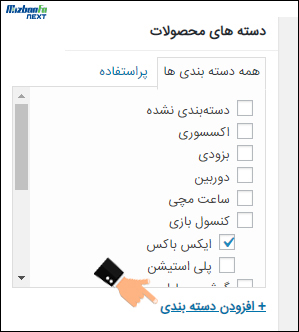
حال اگر وارد صفحه فروشگاه شوید می بینید که دسته بندی کفش و زیر دسته مردانه به دسته محصولات اضافه شده است. حال با توجه به نوع نمایش انتخاب شده توسط شما با یکی از تصاویر زیر رو به رو می شوید:
- نوع نمایش به صورت محصولات
- نوع نمایش به صورت دسته بندی
- نوع نمایش به صورت محصولات و دسته بندی
در بالای صفحه نمایش محصولات نیز آدرس به صورت راهنمای سایت Breadcrumb نشان داده می شود. در مورد کفش باید به صورت خانه > فروشگاه > مد و پوشاک > کفش است.
سوالات متداول درباره دسته بندی محصولات درووکامرس
-
دسته بندی محصولات چیست؟
ایجاد دسته بندی محصولات یکی از مهمترین مراحل افزودن محصول به سایت فروشگاهی است که به گروهی از محصولات مشابه گفته میشود که ویژگی های مشترکی دارند که کمک می کند تا محصولات را مرتب سازی کنیم.
-
چه دسته ای از محصولات بیشترین فروش آنلاین را دارد؟
محصولات پوشاک و کفش محبوبیت زیادی بین مصرف کنندگان دارد.
-
چرا محصولات را دسته بندی میکنیم؟
برای اینکه محصولات مشابه به طور طبقه بندی شده در اختیار مخاطبان قرار گیرد و از طرفی مدیریت آنها برای ادمین سایت راحت تر باشد.
نتیجه گیری
در این مقاله روش ایجاد دسته بندی محصولات در ووکامرس و چگونگی مدیریت دسته بندی محصولات WooCommerce را به شما آموزش دادیم که با استفاده از قابلیت مدیریت دسته بندی محصولات ووکامرس میتوانید محصولات خود را به صورت حرفه ای تر مدیریت کنید نکتات مهمی درباره نحوه صحیح دسته بندی محصولات ووکامرس در فروشگاه اینترنتی بیان کردیم همچنین نکاتی درباره بخش های مختلف صفحه دسته بندی محصولات گفته شد که وجود محصولات دسته بندی شده در فروشگاه اینترنتی علاوه بر نظم و ظاهر بهتر موجب می شود کاربر به صورت ساده تری تمامی محصولات شما را مورد قیاس و بررسی قرار دهد. بدین ترتیب علاوه بر اینکه زودتر هدف خود می رسد این امکان را خواهد داشت که محصولات متفاوت را با هم مقایسه نماید. همچنین در زمان نیز صرفه جویی خواهد شد. در این مقاله آموزشی پرداختیم.